如何恢復越獄 iPhone 的有效技術
 更新於 黃 / 10年2023月09日40:XNUMX
更新於 黃 / 10年2023月09日40:XNUMX你好! 我想在 iPhone 上安裝應用程序,但遇到限制問題。 因此,我決定越獄我的設備,導致它因我無法理解的原因而出現故障。 我現在對我的決定感到後悔,並希望在進一步損害發生之前恢復它。 有人可以幫助我從 iPhone 中刪除越獄嗎? 這將是一個巨大的幫助。 謝謝你!
人們越獄 iPhone 的主要原因是為了消除蘋果對該設備的限制。 這意味著您可以下載應用程序、自定義功能或調整系統,而不會遇到蘋果設置的限制。 它可以提供許多優點,但您也必須注意它可能對您的 iPhone 造成的危險。 例如,越獄可能會導致您的設備不穩定並因未知原因工作異常。
因此,很多人都渴望恢復已經越獄的iPhone。 也就是說,請閱讀這篇文章中有關越獄 iPhone 的信息。 我們將在下面詳細介紹從 iPhone 中刪除越獄意味著什麼,並且還將包括執行此操作的各種流程。 從Apple功能到第三方程序,我們在以下部分提供了最有效的策略來幫助您恢復越獄的iPhone。 您可以依靠輕鬆的指導來使該過程取得成功。

第 1 部分:從 iPhone 中刪除越獄意味著什麼
當您越獄以消除 Apple 限制時,可能會對您的 iPhone 造成危險。 值得慶幸的是,您可以通過嘗試恢復方法來取消 iPhone 越獄,從而扭轉您的決定。 當您執行此操作時,這意味著您正在將設備恢復到其原始配置。 因此,它將繞過 Apple 設置的限制和限制,刪除您安裝的所有數據、應用程序和服務。 然後,只有出廠安裝的 iOS 應用程序將保留在您的 iPhone 上,使其免受 iPhone 越獄造成的調整、損壞等影響。
FoneLab使您可以將iPhone / iPad / iPod從DFU模式,恢復模式,Apple徽標,耳機模式等修復到正常狀態而不會丟失數據。
- 修復禁用的iOS系統問題。
- 從禁用的iOS設備中提取數據,而不會丟失數據。
- 它是安全且易於使用的。
第 2 部分. 如何通過 3 種方式恢復越獄的 iPhone
恢復越獄的 iPhone 會將其恢復到正常狀態。 現在您已經知道從 iPhone 中刪除越獄後會獲得哪些好處和後果,是時候恢復您的設備了。 查看以下 3 種方法來修復越獄的 iPhone。
方法 1. 使用 iTunes/Finder 恢復越獄的 iPhone
對於任何損壞的 iPhone,最流行的修復方法之一是在 iTunes 或 Finder 上恢復它。 iTunes 主要是 Mac 和 Windows 計算機上的媒體播放器和移動設備管理實用程序。 通過此程序,您可以快速管理您的 iPhone、iPad 或 iPod Touch 及其計算機上的數據。 它提供的功能之一是恢復您的設備。 不過,Finder 已經在最新的 macOS 上取代了 iTunes。 兩個程序的流程幾乎相同,因此請遵循相同的步驟。
下面的輕鬆流程將指導您確定如何使用 iTunes 或 Finder 恢復越獄的 iPhone。
步驟 1在電腦上啟動 iTunes 或 Finder,然後使用避雷線連接 iPhone。 然後您的設備將出現在程序界面上。 如果您使用的是 iTunes,請單擊 設備符號 如果您使用的是 Finder,則顯示在左上角,或者顯示在左欄中的您的 iPhone 名稱。
步驟 2在以下界面中,您將看到“恢復iPhone”選項卡 總結 iTunes 部分或在 總 Finder 上的選項卡。 單擊它,然後管理確認和其他提示以繼續並恢復您的 iPhone。
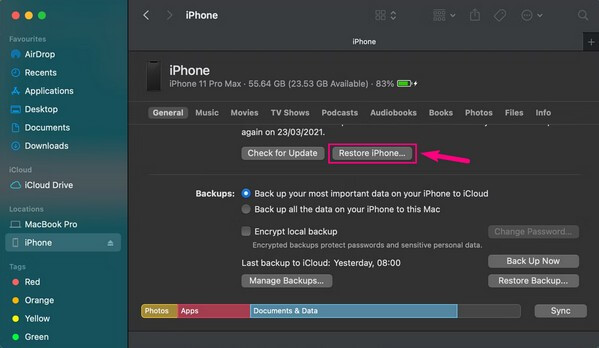
注意:iTunes 內置在較舊的 macOS 版本上,而您可以將其安裝在 Windows 上。 另一方面,Finder 在最新的 macOS 版本上取代了 iTunes,但你在 Windows 上找不到它。
FoneLab使您可以將iPhone / iPad / iPod從DFU模式,恢復模式,Apple徽標,耳機模式等修復到正常狀態而不會丟失數據。
- 修復禁用的iOS系統問題。
- 從禁用的iOS設備中提取數據,而不會丟失數據。
- 它是安全且易於使用的。
方法2.在DFU模式下恢復越獄的iPhone
如果您的 iPhone 由於越獄引起的異常而未顯示在 iTunes 或 Finder 中,請不要擔心。 您可能只需要在恢復之前將設備置於 DFU 模式,這樣您的 iPhone 就會出現在程序中。
請注意以下在 DFU 模式下恢復越獄 iPhone 的可管理指南:
步驟 1按住 強大能力 鍵直至出現提示。 然後,將屏幕的目標部分向右滑動。
步驟 2iPhone 配備 首頁 按鈕:將手指按在 iPhone 上 強大能力 鍵 3 秒,然後按 首頁 之後也是關鍵。 10 秒後鬆開兩個按鈕。
iPhone 沒有 首頁 按鈕:點擊 調高音量 和 音量減小 按順序鍵,然後將手指按住 強大能力 鍵直至屏幕變暗。 接下來,將手指放在 強大能力 和 音量減小 按住按鍵 5 秒鐘,然後僅釋放 強大能力 鍵。
步驟 3再過幾秒鐘,您將在 Finder 上查看您的 iPhone; 然後,您可以繼續執行最後一種方法的步驟。
方法3.使用FoneLab iOS系統恢復恢復越獄的iPhone
如果前面的方法仍然無法解決你越獄的iPhone的問題,你可能需要一個專業的程序,比如 FoneLab iOS系統恢復。 我們在文章中包含了這個工具,因為它在我們見過的修復工具中表現出了很高的成功率和高效的流程。 除此之外,其面向用戶的界面技術含量較低,因此用戶操作起來很方便,特別是如果您是此類情況的初學者。
FoneLab使您可以將iPhone / iPad / iPod從DFU模式,恢復模式,Apple徽標,耳機模式等修復到正常狀態而不會丟失數據。
- 修復禁用的iOS系統問題。
- 從禁用的iOS設備中提取數據,而不會丟失數據。
- 它是安全且易於使用的。
請參閱下面的簡單說明,掌握如何在不使用 FoneLab iOS System Recovery 恢復 iPhone 的情況下刪除越獄:
步驟 1通過按保護 FoneLab iOS 系統恢復程序文件 免費下載 在其網站的左側部分。 接下來,在允許程序權限後開始安裝。 它的處理時間通常不到一分鐘,當安裝欄完成後,在您的計算機上啟動修復程序。
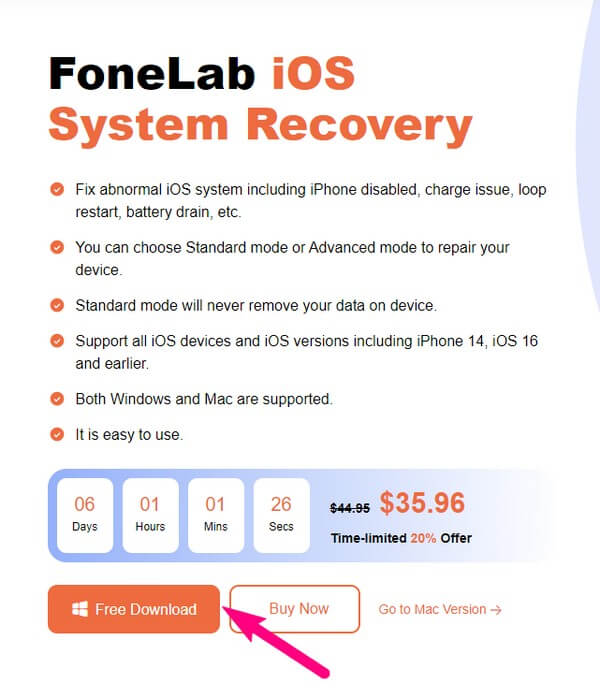
步驟 2點擊 iOS系統恢復 工具主界面右上角的功能用於修復過程,但您可以稍後在需要時使用其他功能。 接下來,點擊 開始 點擊以下界面右下角的按鈕,進入修復類型。
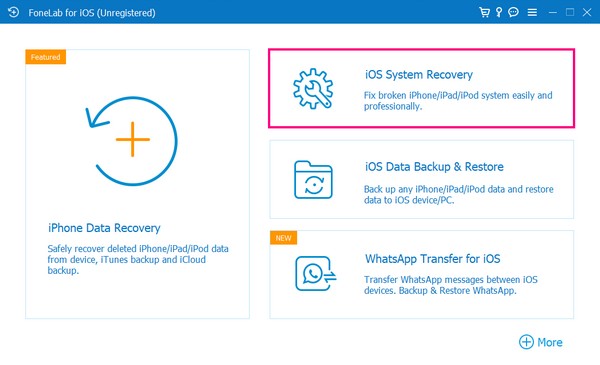
步驟 3在標準模式或高級模式之間選擇修復類型。 標準模式可以正常修復您的設備問題,而不會影響您的設備數據。 同時,您必須注意,高級模式會在維修過程中刪除您的所有 iPhone 數據。 然後,單擊 確認 下面的按鈕。
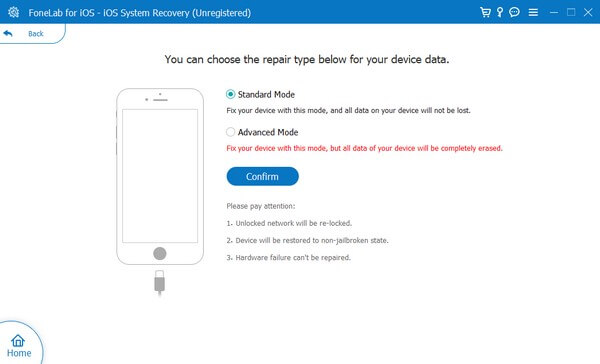
步驟 4以下界麵包含引導您進入恢復模式的各種說明。 選擇並遵守分配給您的設備版本的指南,以成功恢復越獄的 iPhone。
第 3 部分:有關越獄 iPhone 的常見問題解答
1. iPhone 越獄在美國違法嗎?
是的。 自 2010 年以來,根據《數字千年版權法》,越獄設備屬於非法行為。這是因為越獄允許您訪問因版權問題而被禁止的限制,例如盜版內容。
2. iPhone現在還能越獄嗎?
是的,他們確實這麼做了。 然而,隨著 iOS 的最新更新或迭代,越獄 iPhone 現在變得更加困難。
感謝您依靠我們上面列出的技術來恢復您越獄的 iPhone。 您可以相信我們將繼續為您的設備困難創建更有效的解決方案。
FoneLab使您可以將iPhone / iPad / iPod從DFU模式,恢復模式,Apple徽標,耳機模式等修復到正常狀態而不會丟失數據。
- 修復禁用的iOS系統問題。
- 從禁用的iOS設備中提取數據,而不會丟失數據。
- 它是安全且易於使用的。

